Quand vous surfez sur les sites ou jouez à votre jeu préféré, un message d’erreur apparaît : « Ethernet n’a pas de configuration IP valide ». Le message d’erreur indique que le système ne peut pas obtenir automatiquement l’adresse IP du serveur DHCP.
En raison d’une erreur, il n’est pas configuré pour obtenir automatiquement l’adresse. Ainsi, vous ne pouvez pas utiliser Internet. Votre connexion est affichée comme déconnectée, et vous ne pouvez ouvrir aucun site en conséquence.
Voici quelques solutions pratiques pour corriger cette erreur. J’espère que cela vous aidera à résoudre le problème.

Méthode 1 : Réinstaller la configuration TCP/IP (Solution la plus efficace)
Vous devez réinstaller la configuration TCP/IP pour qu’elle puisse éliminer le problème récent s’il y en a un. Voici comment procéder.
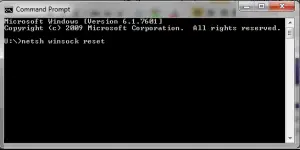
- Cliquez sur le bouton Windows+ X et sélectionnez « Invite de commandes (Admin) » dans le menu .
- Dans l’invite de commandes (Admin), vous devez taper « netsh winsock reset » appuyez sur Entrée.
- Tapez maintenant « netsh int ip reset » et appuyez sur Entrée. Cela réinitialisera la configuration de l’IP.
- Redémarrez maintenant le système pour appliquer les paramètres.
Méthode 2 : Renouveler la configuration
Il peut y avoir une erreur dans la configuration actuelle. Vous devez donc la renouveler en utilisant l’Invite de commandes avec les droits Administrateur. Pour ce faire, utilisez la méthode suivante.
- Cliquez avec le bouton droit de la souris sur le bouton « Démarrer » et sélectionnez « Invite de commandes » Admin.
- Tapez ici « ipconfig /release » et appuyez sur Entrée.
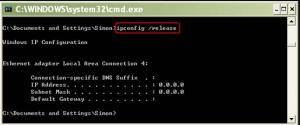
- Tapez la deuxième commande « ipconfig /flushdns » et appuyez sur Entrée pour vider le DNS.
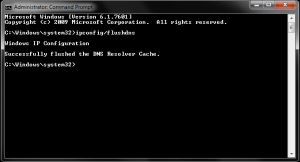
- Tapez une autre commande « ipconfig /renew » pour renouveler la configuration.
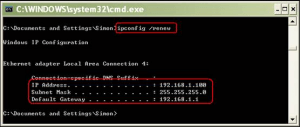
- Fermez maintenant la fenêtre Invite de commandes et redémarrez le système pour enregistrer les modifications.
- Voyez si cela corrige l’erreur « Ethernet n’a pas de configuration IP valide » et vous permet d’utiliser votre PC sans erreur.
Voir aussi: Réparer L’erreur 0x800c0006 : 4 Méthodes Efficaces (Windows Live Mail)
Méthode 3 : réinstaller la connexion réseau
Si le message d’erreur « Ethernet n’a pas de configuration IP valide » s’affiche toujours, vous devez réinstaller la connexion réseau pour qu’elle puisse supprimer toute erreur temporaire. Suivez les instructions ci-dessous pour effectuer cette opération.
- Appuyez sur les touches « Windows + R » pour lancer la boîte de dialogue Exécuter. Tapez ici « ncpa.cpl » et cliquez sur « OK » pour accéder directement à la fenêtre connexion réseau.
- Cliquez avec le bouton droit de la souris sur la connexion réseau active et sélectionnez « Désactiver » dans le menu contextuel.

- Attendez quelques minutes. Cliquez à nouveau avec le bouton droit de la souris sur la connexion réseau et sélectionnez « Activer » pour la réinstaller.
Espérant qu’il obtiendra l’adresse valide avec succès cette fois-ci.
Voir aussi: [4 Méthodes] Réparer Svchost.exe 100% CPU sur Windows 10 et 7
Méthode 4: Modifier les paramètres actuels de l’adaptateur réseau
- Appuyez sur la combinaison de touches « Windows + R » pour ouvrir la boîte d’exécution. Tapez « ncpa.cpl » et cliquez sur « OK » pour accéder directement à l’adaptateur réseau.
- Clic-Droit sur l’adaptateur réseau actif et sélectionnez « Propriétés« .
- Ici, vous devez cliquer sur « Internet Protocol Version 4 (TCP/IPv4)«
- Cliquer sur l’option « Propriétés » ci-dessous. Voir la capture d’écran ci-dessous.
- Cochez ici la case avec les options « Obtenir une adresse automatiquement » et « Obtenir une adresse de serveur DNS automatiquement« .
- Cliquez sur « OK » pour enregistrer et fermer la fenêtre.
Redémarrez le PC pour appliquer les modifications.
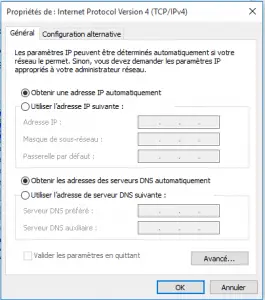
Méthode 5 : Désinstaller les pilotes Ethernet
Le pilote Ethernet actuel peut être endommagé, et c’est pourquoi il n’est pas en mesure d’obtenir une configuration valide. Vous devez donc le désinstaller en suivant le guide ci-dessous.
- Cliquez avec le bouton droit de la souris sur le bouton « Démarrer » et sélectionnez « Gestionnaire de périphériques » dans le menu.
- Dans la fenêtre Gestionnaire de périphériques, vous devez cliquer sur l’option « Adaptateurs réseau » pour le désinstaller.
- Clic-Droit sur l’adaptateur Ethernet et sélectionnez l’option « Désinstaller » dans le menu contextuel.
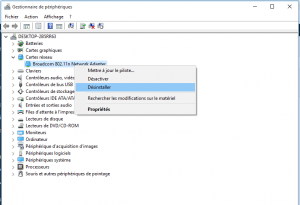
- Un message de confirmation s’affiche. Confirmez en sélectionnant « OK« .
- Dans la fenêtre Gestionnaire de périphériques, cliquez sur l’onglet « Action » et sélectionnez « Rechercher les modifications sur le matérielles« .
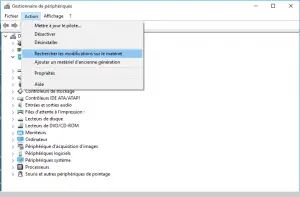
- Maintenant, redémarrez le système, et c’est tout.
6. Mise à jour des pilotes pour résoudre l’ethernet n’a pas de configuration IP valide
Si la version actuelle du pilote Ethernet crée l’erreur, cela signifie que vous devez la mettre à jour.
Suivez les étapes ci-dessous pour mettre à jour le pilote Ethernet.
- Appuyez sur « Windows + R » pour ouvrir la boîte « executer« . Tapez ici « devmgmt.msc » pour lancer le gestionnaire de périphériques et cliquez sur « OK« .
- Dans la fenêtre Gestionnaire de périphériques, cliquez sur la catégorie « Adaptateurs réseau » pour la mis à jour. Clic-Droit sur « Adaptateurs réseau » et sélectionnez « Mettre à jour le pilote« .
- Dans la fenêtre suivante, cliquez sur l’option « Recherche un pilote sur mon ordinateur » pour installer le logiciel pilote manuellement.
- Sélectionnez maintenant l’option « Choisir parmi une liste de pilotes de périphériques sur mon ordinateur » pour avancer.
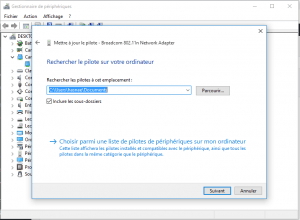
- Mettez à jour tous les pilotes en utilisant cette méthode pour résoudre le problème.
- Redémarrez le système pour sauvegarder les modifications et voir si vous avez corrigé l’erreur.
9. Mettre hors tension votre modem
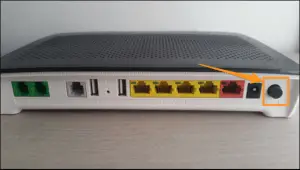
La mise hors tension du modem/routeur peut résoudre le problème de manière certaine.
- Éteignez le routeur et retirez le câble d’alimentation de celui-ci.
- Attendez quelques minutes après .
- Branchez le câble d’alimentation et allumez-le.
- Il va évacuer le blocage pour accéder à la configuration IP, et ainsi, votre réseau sera finalement fonctionnel.
10. Changer l’adresse IP et l’adresse du serveur DNS
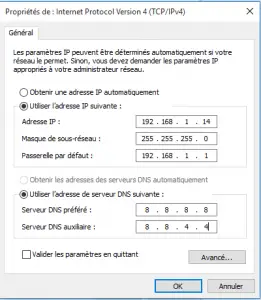
Si l’erreur persiste, vous devez changer l’adresse actuelle et l’adresse du serveur DNS pour résoudre le problème.
- Clic-Droit sur le bouton « Démarrer » et sélectionnez « Connexion réseau« .
- Clic-Droit sur l’adaptateur réseau et sélectionnez « Propriétés » dans son menu contextuel.
- Dans l’onglet Réseau, cliquez sur « Internet Protocol Version 4 (TCP/IPv4) » et sélectionnez l’option « Propriétés« .
- Tapez « 192.168.1.14 » dans la barre « Adresse IP » après avoir cochez « Utiliser l’adresse IP suivante« . Dans la barre de masque de sous-réseau, tapez « 255.255.255.0« . Dans la section Passerelle par défaut, tapez « 192.168.1.1« .
Cliquez après sur le bouton « Utiliser les adresses de serveur DNS suivantes » ci-dessous. Tapez « 8.8.8.8.8 » dans la section Serveur DNS préféré et tapez « 8.8.4.4 » dans le serveur DNS auxiliaire.
Pour sauvegarder vos préférences, cliquez sur « OK » et vérifiez si l’erreur est corrigée.
11. Disable Microsoft Kernel Debug Network Adapter
Si vous avez installé un adaptateur réseau sur votre appareil que l’adaptateur réseau par défaut, ils pourraient entrer en conflit et empêcher une connexion Ethernet correcte.
Lorsque l’adaptateur « Microsoft Kernel Debug » se présente sur votre PC, les pilotes par défaut peuvent ne pas fonctionner correctement. Dans les prochaines étapes, nous vous expliquerons comment désactiver l’adaptateur réseau.
- Appuyer sur la touche Windows + touche X
- Choisissez Gestionnaire de périphériques parmi les options présentées
- Dans la fenêtre Gestionnaire de périphériques, cliquez sur Afficher, puis cochez Afficher les périphériques cachés.
- Cliquez maintenant avec le bouton droit de la souris sur Microsoft Kernel Debug Network Adapter et
- Choisissez Désactiver
- Cliquez sur Oui
Questions & Réponses : Ethernet n’a pas de configuration ip valide
Qu’est-ce qu’une configuration IP invalide ?
Lorsque le message « Adresse invalide » s’affiche, cela signifie que la configuration réseau de votre ordinateur présente un problème.
Chaque PC qui utilise un réseau de type Ethernet possède un IP (Internet Protocol) qui permet à d’autres ordinateurs de communiquer avec lui. Ainsi, sans une adresse IP valide, votre PC ne pourra pas utiliser le réseau.
Comment réinitialiser mon adresse IP ?
Suivez ces étapes simples :
- Cliquez sur le bouton Démarrer
- Tapez cmd dans le champ de recherche et appuyez sur Entrée pour continuer.
- Tapez ipconfig/release dans la fenêtre d’invite de commandes et appuyez sur Entrée.
- Ceci devrait libérer votre configuration IP actuelle.
- Attendre que le serveur DHCP attribue une nouvelle adresse.
Qu’est-ce qu’un échec de configuration IP « thernet n’a pas de configuration ip valide » ?
L’échec de la configuration se produit lorsqu’un routeur ne parvient pas à attribuer une adresse valide. Vous pouvez résoudre ce problème en redémarrant votre routeur.
Vous pourriez également vous trouver dans un endroit où la couverture du réseau est faible. Essayez de déplacer votre appareil vers une autre zone où le signal réseau est bon.
Questions fréquentes sur les problèmes de connexion internet
Comment connaitre ma configuration IP valide?
Pour connaitre votre configuration IP valide, ouvrez l’invite de commandes en tapant « cmd » dans la barre de recherche de Windows, puis tapez « ipconfig /all » et appuyez sur entrée. Vous verrez alors les informations sur votre configuration IP s’afficher.
Comment configurer l’adresse IP de mon ordinateur?
Pour configurer l’adresse IP de votre ordinateur, allez dans les « paramètres de réseau et internet » et cliquez sur « modifier les options d’adaptateur ». Sélectionnez alors votre carte réseau, cliquez avec le bouton droit et choisissez « propriétés ». Cochez ensuite « protocole internet version 4 (TCP/IPv4) » et cliquez sur « propriétés ». Vous pouvez alors attribuer une adresse IP et une passerelle par défaut manuellement.
Comment résoudre un problème de connexion internet?
Pour résoudre un problème de connexion internet, il faut vérifier plusieurs éléments. Assurez-vous que votre câble Ethernet est branché correctement, redémarrez votre routeur et votre ordinateur, vérifiez que vous avez bien une adresse IP valide, videz le cache DNS et désactivez temporairement votre pare-feu. Si le problème persiste, contactez votre fournisseur internet.
Comment connecter mon ordinateur à internet?
Pour connecter votre ordinateur à internet, il faut brancher un câble Ethernet entre votre ordinateur et votre routeur. Vous pouvez également vous connecter en Wi-Fi si votre ordinateur dispose d’une carte Wi-Fi et que votre routeur est configuré pour le Wi-Fi.
Comment résoudre un problème de connexion réseau?
Pour résoudre un problème de connexion réseau, essayez de redémarrer votre routeur et votre ordinateur, vérifiez que vous avez bien une adresse IP valide et videz le cache DNS. Si le problème persiste, essayez de connecter votre ordinateur directement au routeur à l’aide d’un câble.
Q: Qu’est-ce qu’une adresse IP non valide?
R: Une adresse IP non valide signifie que l’adresse IP attribuée à un périphérique du réseau n’est pas reconnue comme étant correcte par le réseau. Cela peut être dû à diverses raisons telles qu’une mauvaise configuration, un conflit d’adresses IP ou des problèmes avec le fournisseur de services Internet.
Q: Pourquoi est-ce que je reçois le message « Ethernet n’a pas de configuration IP valide » sur mon ordinateur Windows 10?
R: Ce message apparaît généralement lorsque l’ordinateur n’a pas pu obtenir une adresse IP valide de la part du routeur ou du serveur DHCP. Cela peut être dû à un problème de câble, de carte réseau, de configuration réseau ou un problème avec le routeur lui-même.
Q: Qu’est-ce que cela signifie lorsque le message mentionne « Ethernet 2 » ou « Ethernet 3 »?
R: « Ethernet 2 » ou « Ethernet 3 » fait référence à différents adaptateurs de réseau sur votre ordinateur. Par exemple, si vous avez plusieurs cartes réseau ou si vous avez des connexions virtuelles, elles peuvent être étiquetées différemment comme Ethernet, Ethernet 2, Ethernet 3, etc.
Q: Comment puis-je résoudre le problème « Ethernet n’a pas de configuration IP valide » sur Windows 10?
R: Vous pouvez essayer plusieurs méthodes pour résoudre ce problème:
- Redémarrez votre routeur et votre ordinateur.
- Vérifiez les câbles de votre connexion Ethernet.
- Réinitialisez votre carte réseau via les paramètres réseau de Windows.
- Utilisez la commande
ipconfig /releasesuivie deipconfig /renewdans l’invite de commandes pour renouveler votre adresse IP. - Vérifiez les paramètres de votre routeur et assurez-vous que le DHCP est activé.
Q: Comment résoudre ce problème si je suis chez Free ou Orange?
R: Si vous êtes client de Free ou Orange et que vous rencontrez ce problème, assurez-vous d’abord de suivre les étapes mentionnées précédemment. Si le problème persiste, contactez le service client de votre fournisseur d’accès à internet car il se peut que le problème soit de leur côté.
Q: Que dois-je faire si j’ai un problème d’adresse IP non valide avec ma connexion WiFi via Freebox?
R: Si vous rencontrez des problèmes de connexion WiFi avec votre Freebox, essayez de redémarrer la Freebox, vérifiez si la WiFi est activée et assurez-vous que vos appareils sont bien configurés pour se connecter au réseau WiFi. Si le problème persiste, contactez le service client de Free.
Q: Qu’est-ce que « Ethernet n’a pas de configuration IP valide CPL » signifie?
R: CPL signifie Courants Porteurs en Ligne. C’est une technologie qui utilise le câblage électrique de votre maison pour créer un réseau. Si vous voyez ce message d’erreur, cela signifie que votre adaptateur CPL n’est pas en mesure d’obtenir une adresse IP valide. Assurez-vous que les adaptateurs CPL sont correctement configurés et vérifiez leur connexion avec le routeur.
Dernière mise à jour : 9 juin, 2023


Bonjour, j’ai suivi à la lettre les 10 étapes si-dessus pour à la fin n’avoir toujours pas de connexion internet. Problème trouvé : la passerelle par défaut n’est pas disponible.
Je crois que je vais m’arracher les cheveux, car depuis hier j’essaie en vain de retrouver ma connexion internet. Pensez-vous que le fait de changer le routeur pourrait régler le problème ?
Vous n’êtes pas obliger de changer le routeur, juste un formatage rapide
comment faire un formatage rapide ?
numéro 9 pour ma part merci , sache que tu a ma reconnaissance éternelle sa vaut pas un salaire mais c’est quand même cool
Merci 🙂
Après la méthode 1, l’utilitaire m’a demandé de changer de câble ethernet, puis réparation automatique de la carte réseau , c’est bon .
Merci beaucoup 🙂
bonjour,mon problème c’est quand mon pc est brancher par câble internet il marche,mais quand je me branche sur un boitier cpl ça ne marche pas(pas internet ip non valide)
Merci beaucoup la méthode 1 est très efficace
Merci, dépannage réussi !! Simple, clair efficace !